麥克風在 Google Meet 中無法使用?嘗試這些常見的修復

發現解決 Google Meet 麥克風問題的有效方法,包括音頻設置、驅動程序更新等技巧。

如果智慧音箱不回應你的詢問,那它還有什麼用呢?人們更願意購買一個簡單的藍牙揚聲器。令許多 Amazon Echo 用戶失望的是,Alexa 不會回應他們的語音命令。如果您的 Alexa 似乎也處於靜音狀態,這篇文章將告訴您為什麼 Alexa 有回應但不回覆您,以及如何解決 Alexa 問題。

一些遇到此問題的 Amazon Echo(Echo Dot、Echo Plus、Echo Show 等)使用者表示 Alexa 接受了該指令,但不執行該指令。對於其他人來說,當他們發出命令時,Alexa 會聽到並執行操作,但不會回覆任何內容,即沒有語音回饋。讓我們來了解為什麼 Alexa 會默默地對待你,以及讓它回覆你的各種方法。
由於以下原因,Alexa 不會與您交談:
如果 Echo 裝置上出現 Alexa 有回應但不回話的問題,您可以執行以下操作:
如果 Alexa 不說話,您應該嘗試的第一件事是重新啟動您的 Amazon Echo 揚聲器。通常,我們在 Alexa 應用程式中進行某些更改,但它不會立即應用。因此,引起問題。例如,使用者更改了 Wi-Fi 密碼,導致 Alexa 出現問題。只需重新啟動即可套用變更並恢復 Amazon Echo 的聲音。若要重新啟動 Echo,請拔下裝置插頭 10-15 秒。然後重新插上電源。
提示:了解如何解決 Alexa 不回應語音命令的問題。
儘管聽起來令人難以置信,但音量過低也可能是您聽不到 Alexa 說話的原因。使用 Echo 揚聲器上的實體按鈕提高音量。或者,發出「Alexa,音量 5」或「Alexa,增大音量」等指令。提醒一下,Alexa 有十個音量等級。所以你可以讀到第 10 卷。
您也可以透過 Alexa 應用程式查看當前音量。為此,請開啟 Alexa 應用程式並點擊「裝置」選項卡,然後選擇您的 Echo 裝置。點選音量並使用滑桿增大 Alexa 的音量。
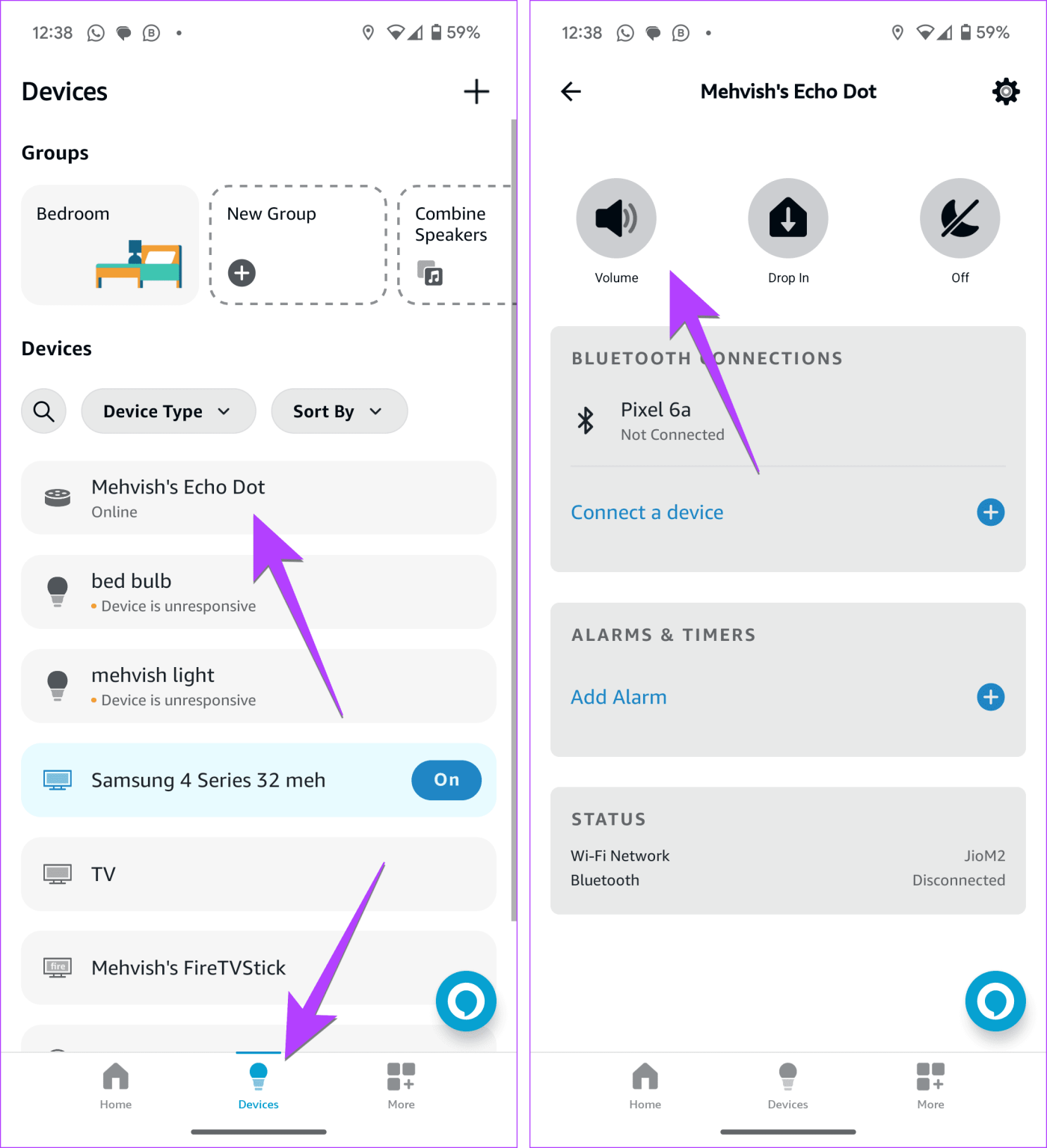
當 Alexa 不回覆時,人們可能會忽略的另一件基本事情是檢查 Echo 裝置是否已連接到電源。其適配器有可能已從電源插座中拔出。您所需要做的就是將轉接器牢牢推入電源插座,並對 Echo 裝置上的 USB 執行相同的操作。
接下來,您必須確保您的 Echo 有網路連線。網路可能會出現很多問題。您可以採取以下一些措施來修復它:
提示:了解如何解決 Echo 上的網路問題。
如果您在 Echo 裝置上看到紅色光環,則表示其麥克風已關閉,這就是 Alexa 不與您說話的原因。若要取消 Alexa 靜音,請按 Echo 裝置上的麥克風按鈕。紅燈將會消失,讓 Alexa 聽到您的聲音,因此它現在可以說話了。
提示:了解如果Echo 停留在藍光狀態下該怎麼辦。
喚醒詞是用來呼叫 Alexa 的名稱。預設情況下,它是 Alexa,但您可以將其變更為 Computer、Echo 或 Amazon。如果 Alexa 根本沒有聽您說話,您可能更改了它的喚醒詞,或者 Alexa 無法理解您口音中當前的喚醒詞。
例如,我的一位同事將喚醒單字更改為計算機,然後重置了 Echo。由於重置 Echo 清除了自訂設置,Alexa 沒有回應先前的喚醒字詞——計算機,這讓他有一段時間毫無頭緒。同樣,我在論壇上讀到一個故事,說有人無法正確發音 Alexa,這就是 Alexa 不會與他們交談的原因。
專業提示:與 Alexa 交談時,您必須嘗試自然、清晰地說話。
若要修復此問題,請開啟 Alexa 應用程式並點擊「裝置」標籤。選擇您的 Echo 裝置。按頂部的「設定」圖示前往 Echo 裝置的設定。
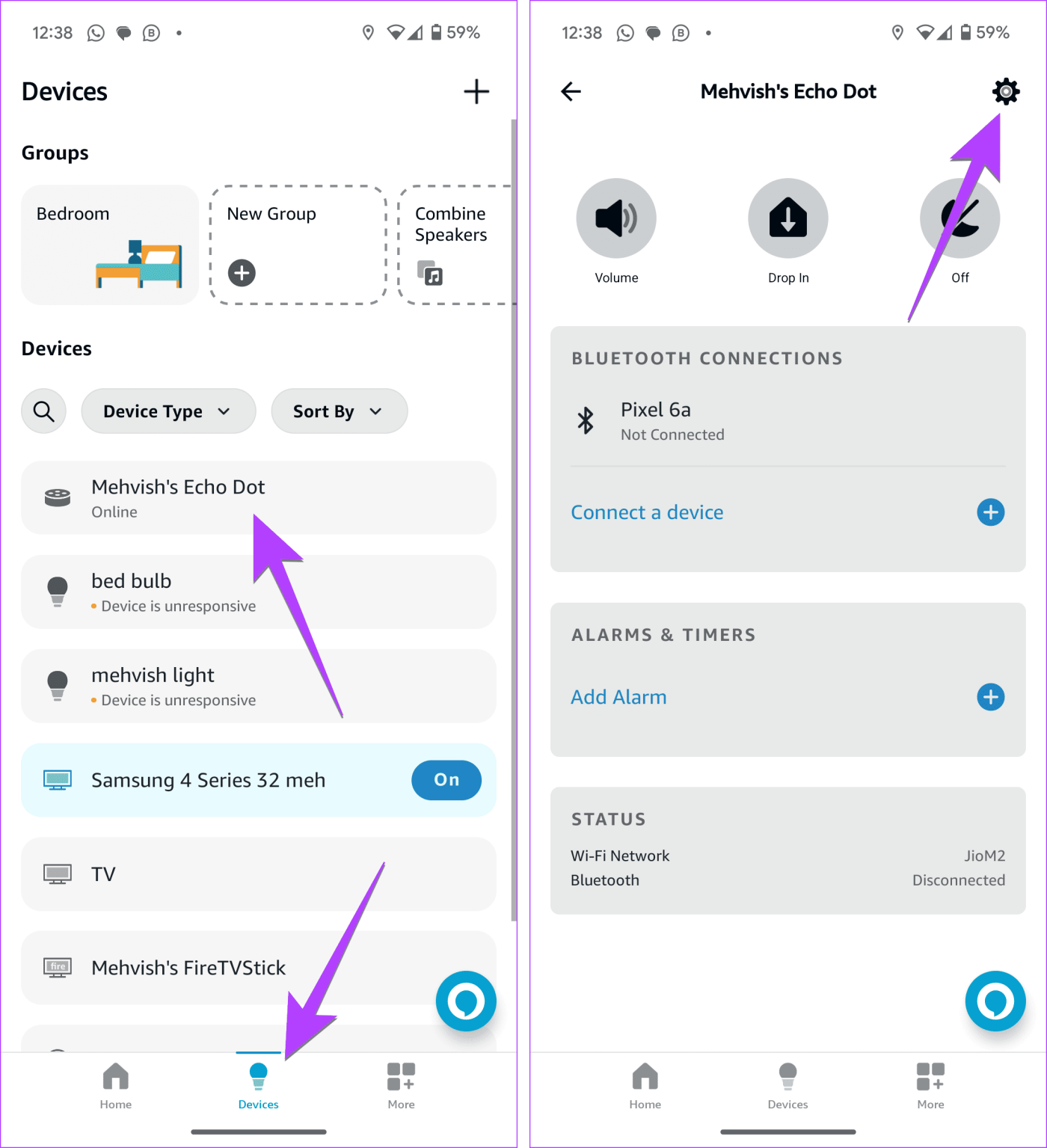
選擇喚醒詞選項並從清單中選擇不同的喚醒詞。
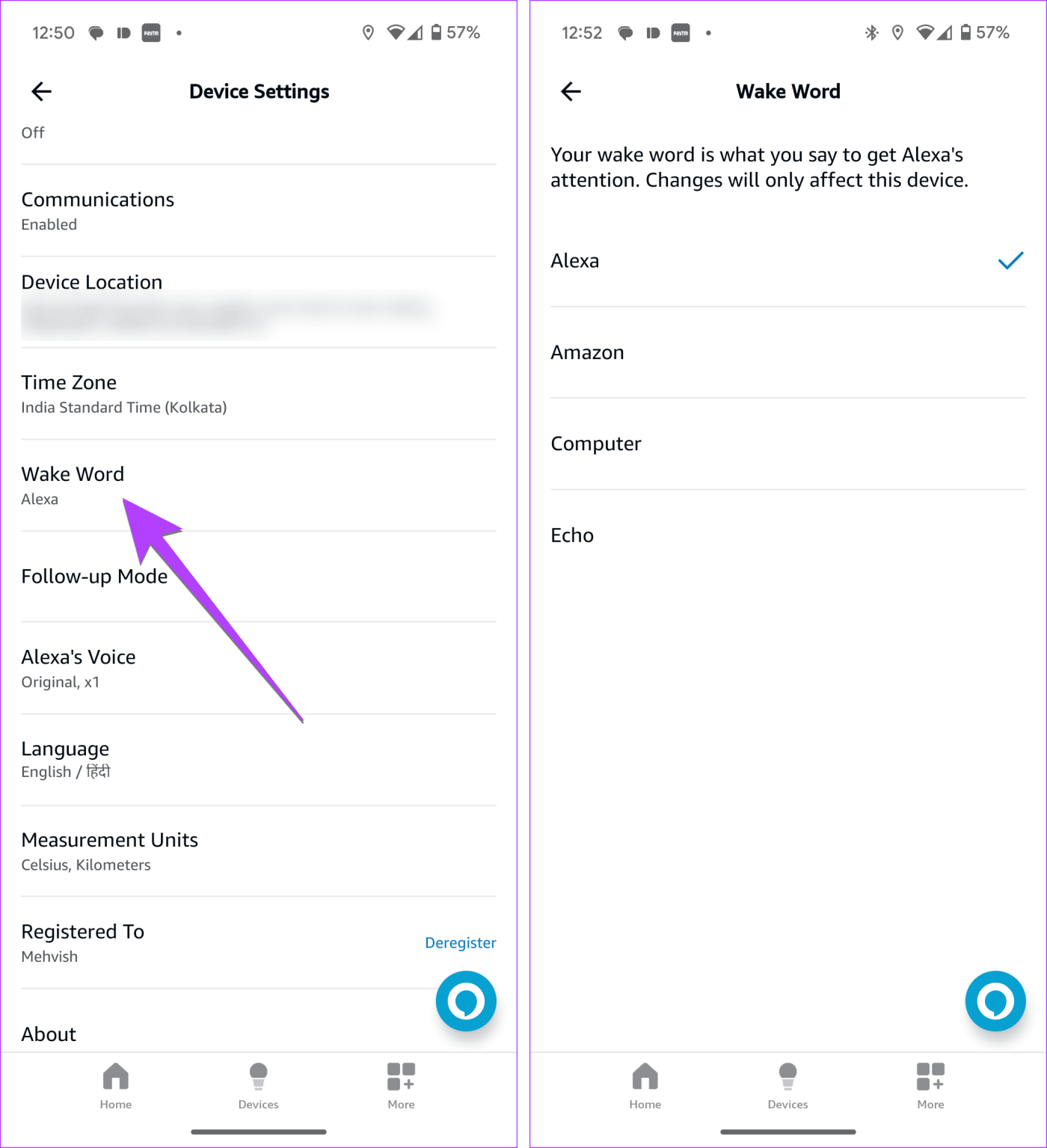
注意:喚醒詞是特定於設備的。如果您有多個 Echo 設備,則需要單獨驗證它們。
如果您的 Echo 設備支援連接揚聲器或耳機等外部設備,您應該將其完全插入,然後將其拔出。有時,由於裝置移除不當,您的 Echo 認為它仍然連接到外部裝置。所以你聽不到 Echo 的任何聲音。因此,請在 Echo 上連接和拔除任何外部揚聲器或耳機的輔助電纜。
作為一個亞洲人,我習慣輕輕敲擊電子產品來使其工作。例如,如果您的遙控器或滑鼠意外停止工作,只需拍攝一兩下即可神奇地使其恢復活力!正如這段YouTube 影片所證實的那樣,我們心愛的 Echo 設備也是如此。因此,如果您聽不到 Alexa,只需按幾次 Echo 裝置即可。有些人甚至建議用吸塵器清潔 Echo 設備,以清除黏在裡面的灰塵。
通常,當您要求或告訴 Alexa 做某事時,它會用確認命令回應。口頭回饋令一些使用者感到不安。為了讓 Alexa 少說話,亞馬遜為其語音助理引入了一項特殊功能,稱為「Brief」模式。啟用後,您會在命令後聽到簡單的蜂鳴聲或提示音,她應該做某事而不是正確地頂嘴。這種模式也可能是 Alexa 有回應但不說話問題的原因。
要解決此問題,您需要停用“簡短”模式。為此,請點擊 Alexa 應用程式中的「更多」選項卡,然後選擇「設定」。
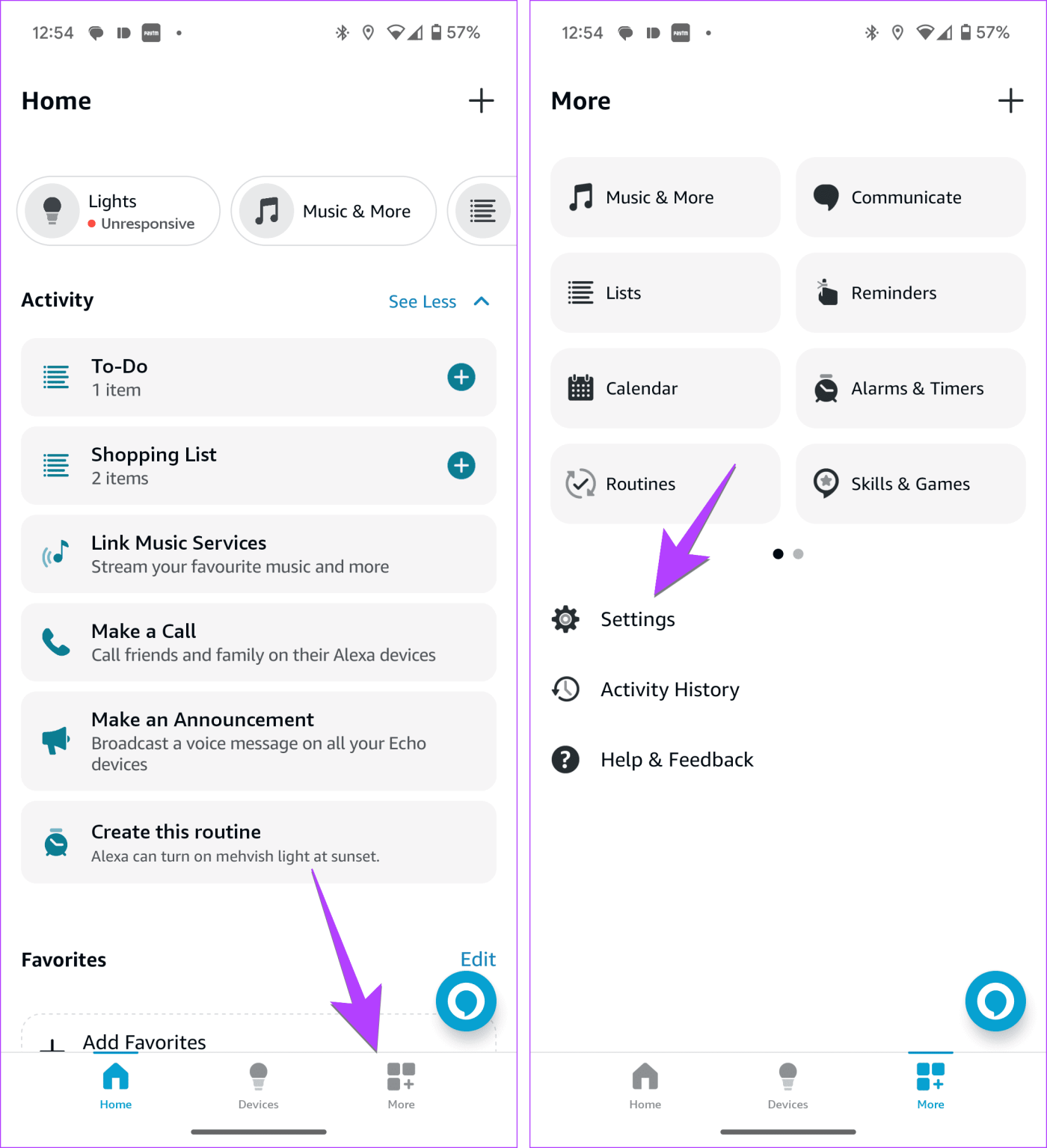
點擊語音回應並關閉簡短模式旁的開關。
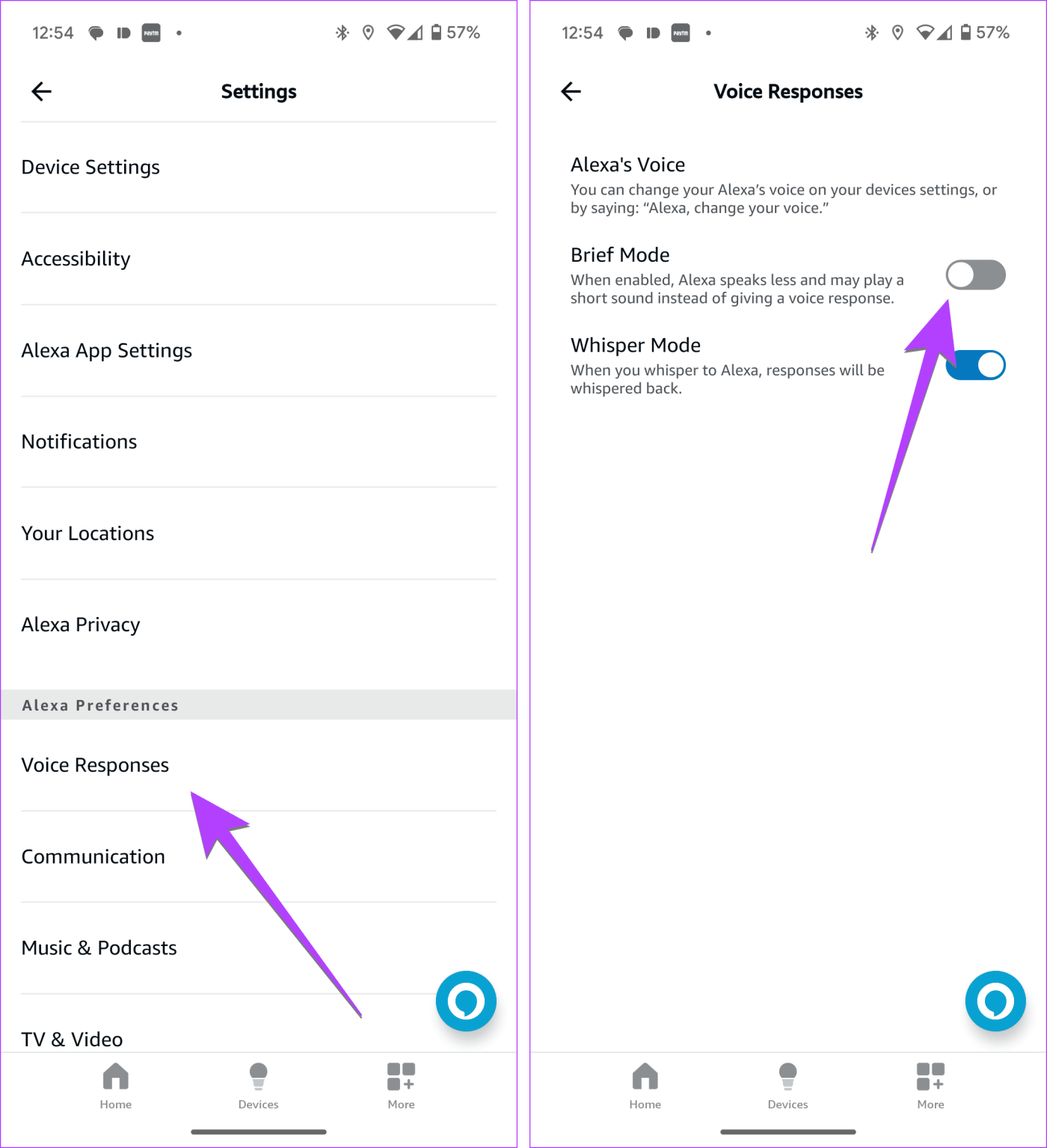
您還應該嘗試在 Alexa 應用程式的語音回應設定中停用耳語模式,如簡短模式所示。由於您所在地的噪音,Alexa 可能會聽到您的耳語聲。結果,她會用你聽不到的耳語(或低聲)回應。所以人們可能會認為 Alexa 沒有說話。
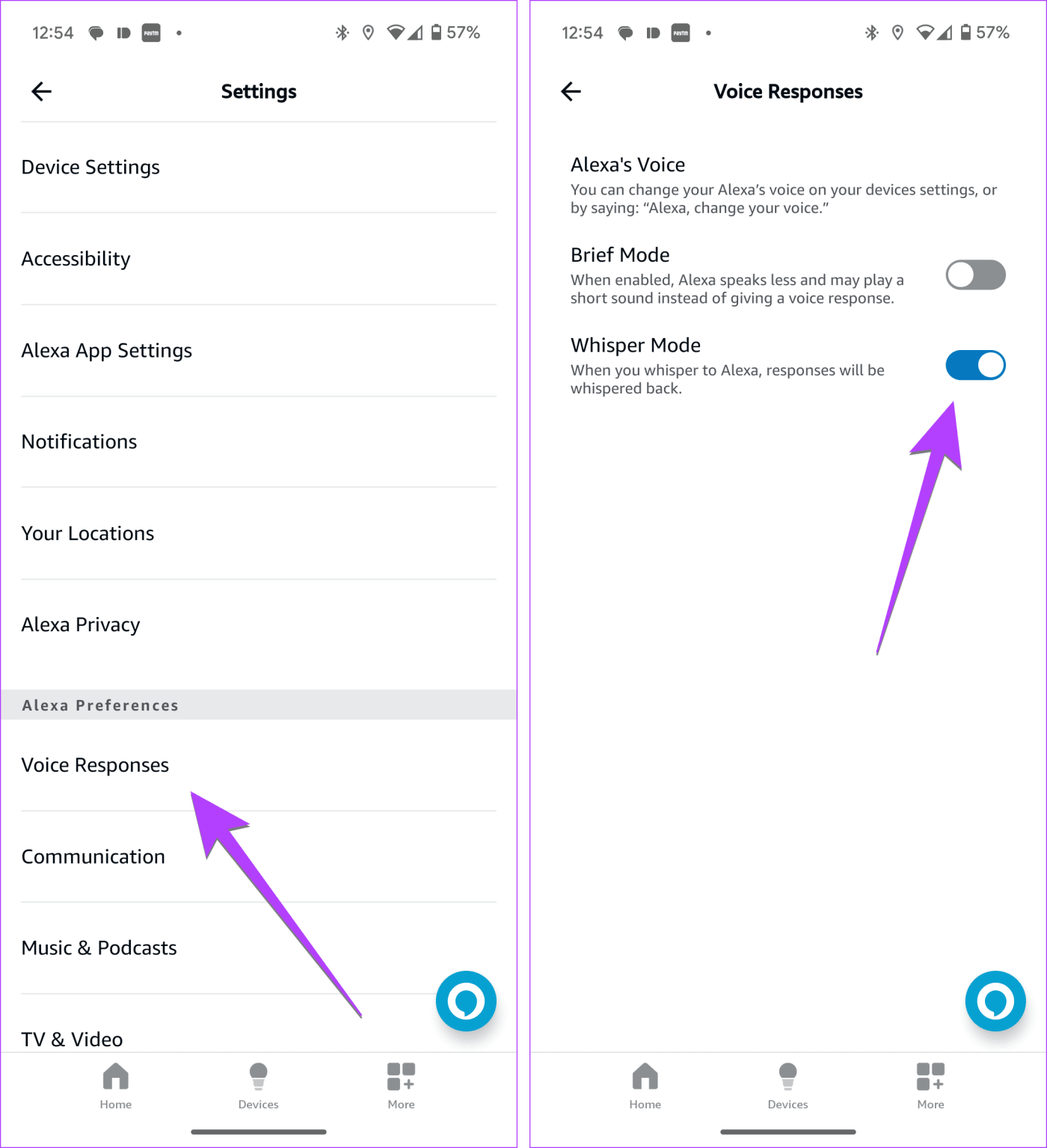
與「Brief」模式結合,Alexa 上的「Follow-up」模式也可能會導致 Alexa 沒有聲音。當您向 Alexa 發出命令時,它可能會發出蜂鳴聲(由於簡短模式)並繼續監聽(由於後續模式)。因此,您可能會認為 Alexa 沒有響應。但事實上,她的工作做得很好。您也可以嘗試停用「跟進」模式,看看 Alexa 是否如預期般運作。
若要停用追蹤模式,請前往 Echo 裝置設定並選擇追蹤模式。在下一個畫面上將其關閉。
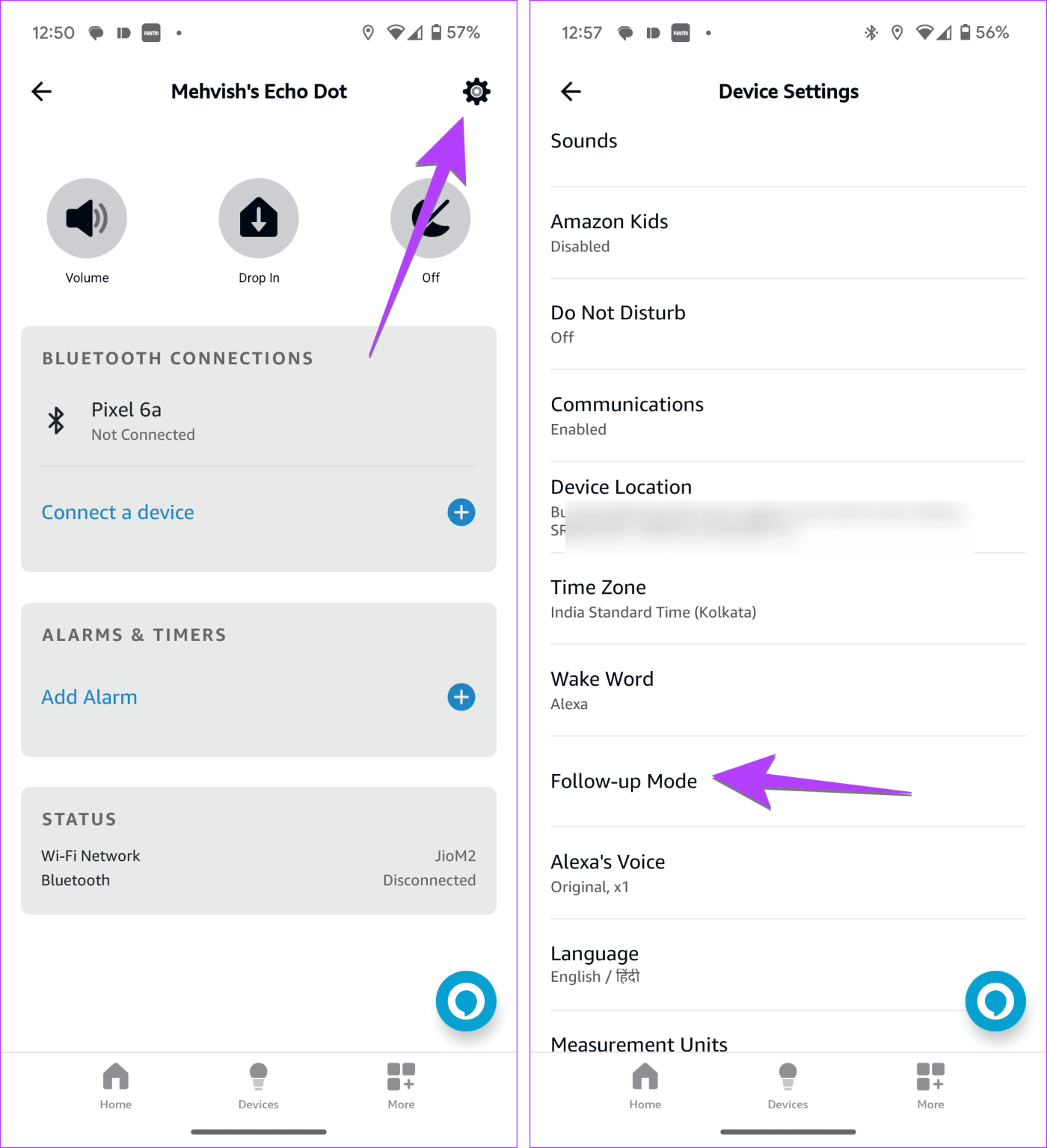
提示:了解如何在 Amazon Echo 上播放 Spotify。
您最近為 Alexa 新增了新技能嗎?有時,Alexa 的技能可能無法如預期發揮作用,這可能會讓 Alexa 變得沉默。刪除最近新增的技能並檢查 Alexa 之後是否有回應。
要刪除技能,請打開 Alexa 應用程序,然後點擊“更多”選項卡,然後點擊“技能和遊戲”。向下捲動並點擊您的技能。
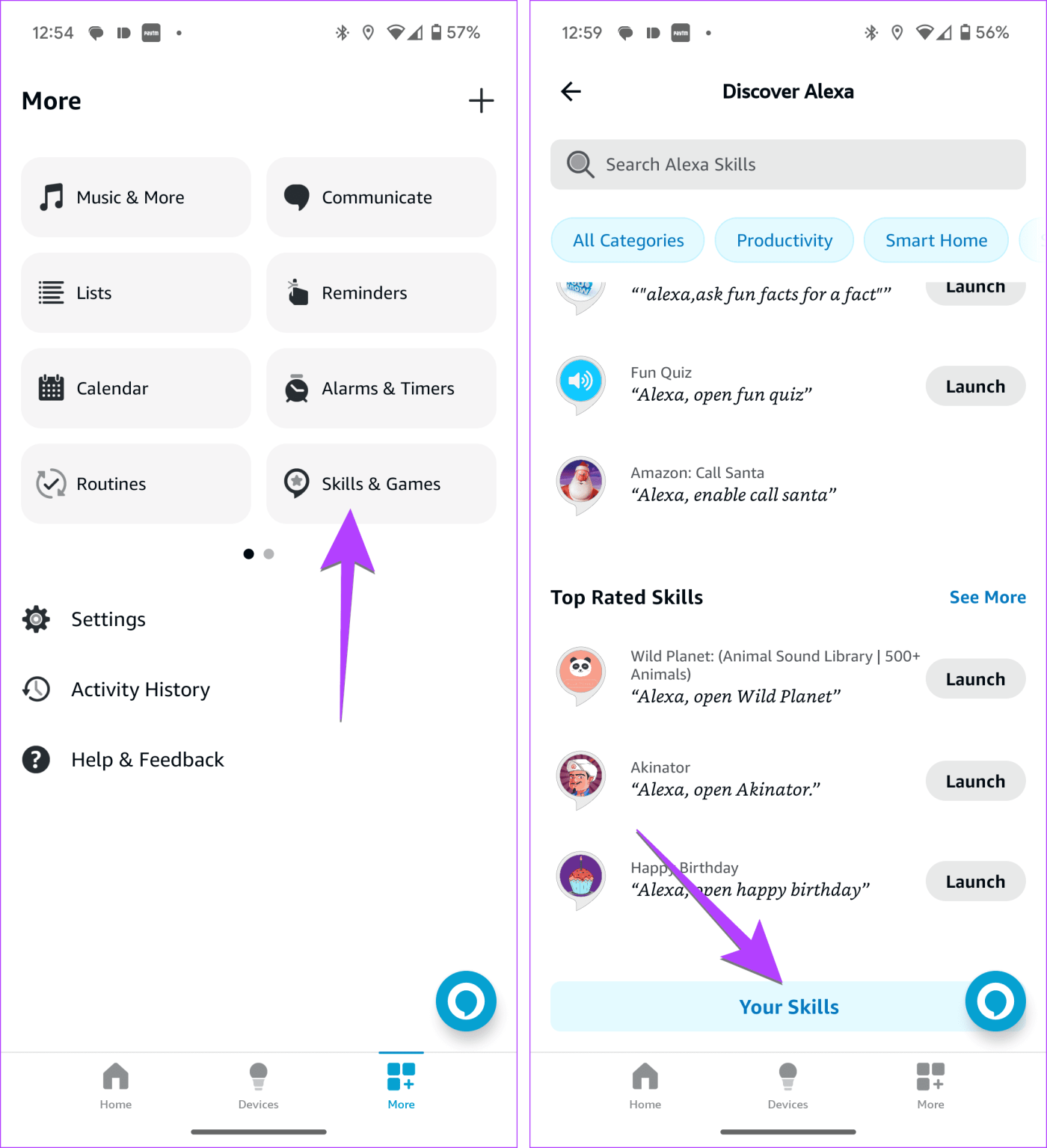
點擊您想要停用的技能。點擊禁用技能按鈕。
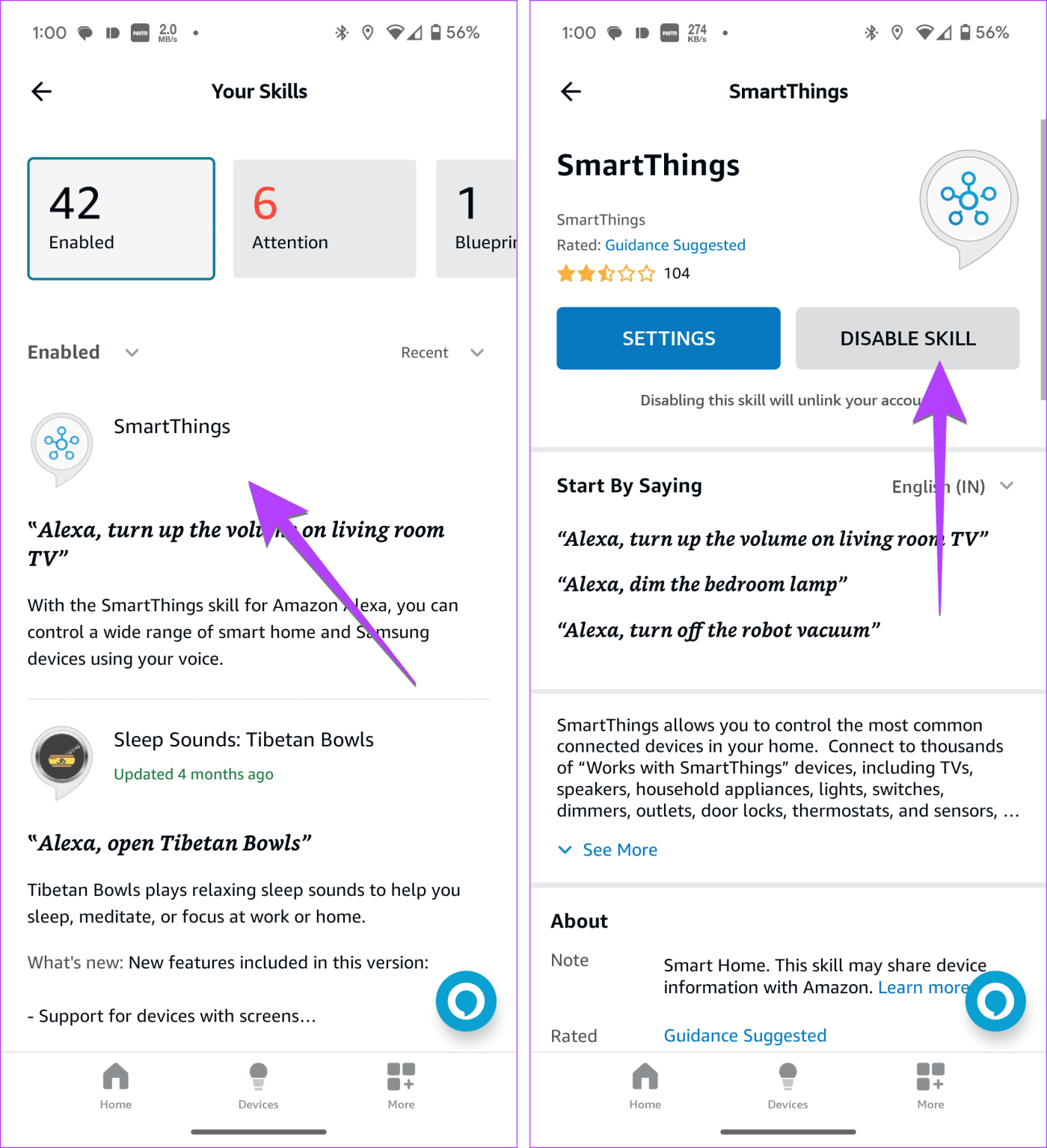
另請閱讀: 每位 Amazon Echo 用戶的 13 項基本 Alexa 技能。
如果您的Echo 連接到藍牙設備,也可能會出現 Alexa 做出回應但不回覆的情況。音訊將透過藍牙設備(尤其是耳機)傳送。因此,請檢查配對的裝置並確認沒有裝置正在嘗試連線。
若要檢查應用程式中配對的藍牙設備,請啟動 Alexa 應用程式。然後前往裝置 > 有問題的 Echo 裝置。點選藍牙連線。確保沒有設備正在嘗試連線。點擊每個裝置並選擇斷開裝置連線。
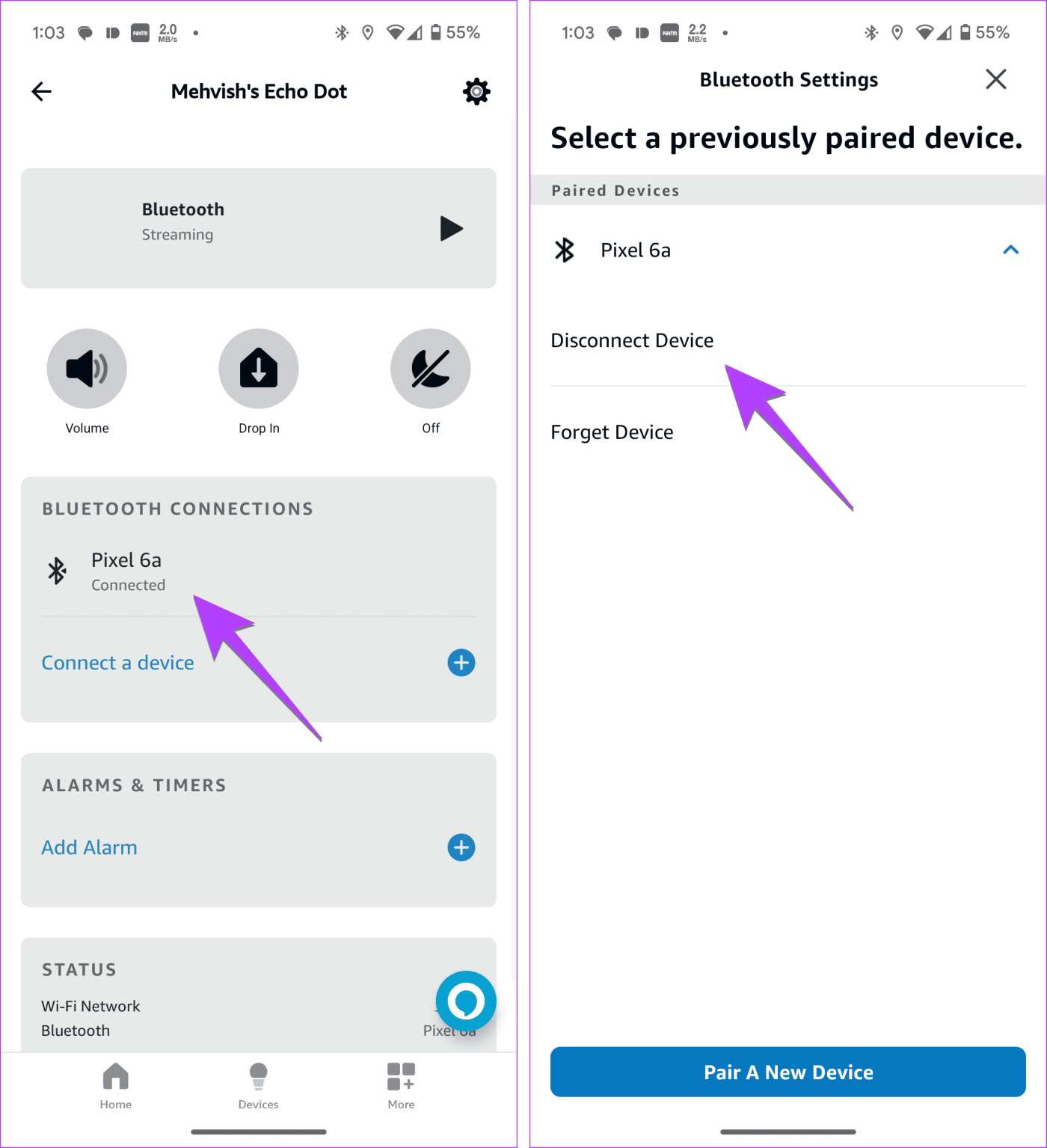
專業提示:您也可以說「Alexa,斷開藍牙」以斷開與任何裝置的連線。
最後,如果 Alexa 有回應但仍然不說話,您應該將Echo 裝置重設為原廠設定。但是,重置設備後,您應該更改其名稱並使用與以前不同的名稱。
若要變更 Echo 裝置的名稱,請前往 Alexa 應用程式中的 Echo 裝置設定。點擊編輯名稱並輸入新名稱。
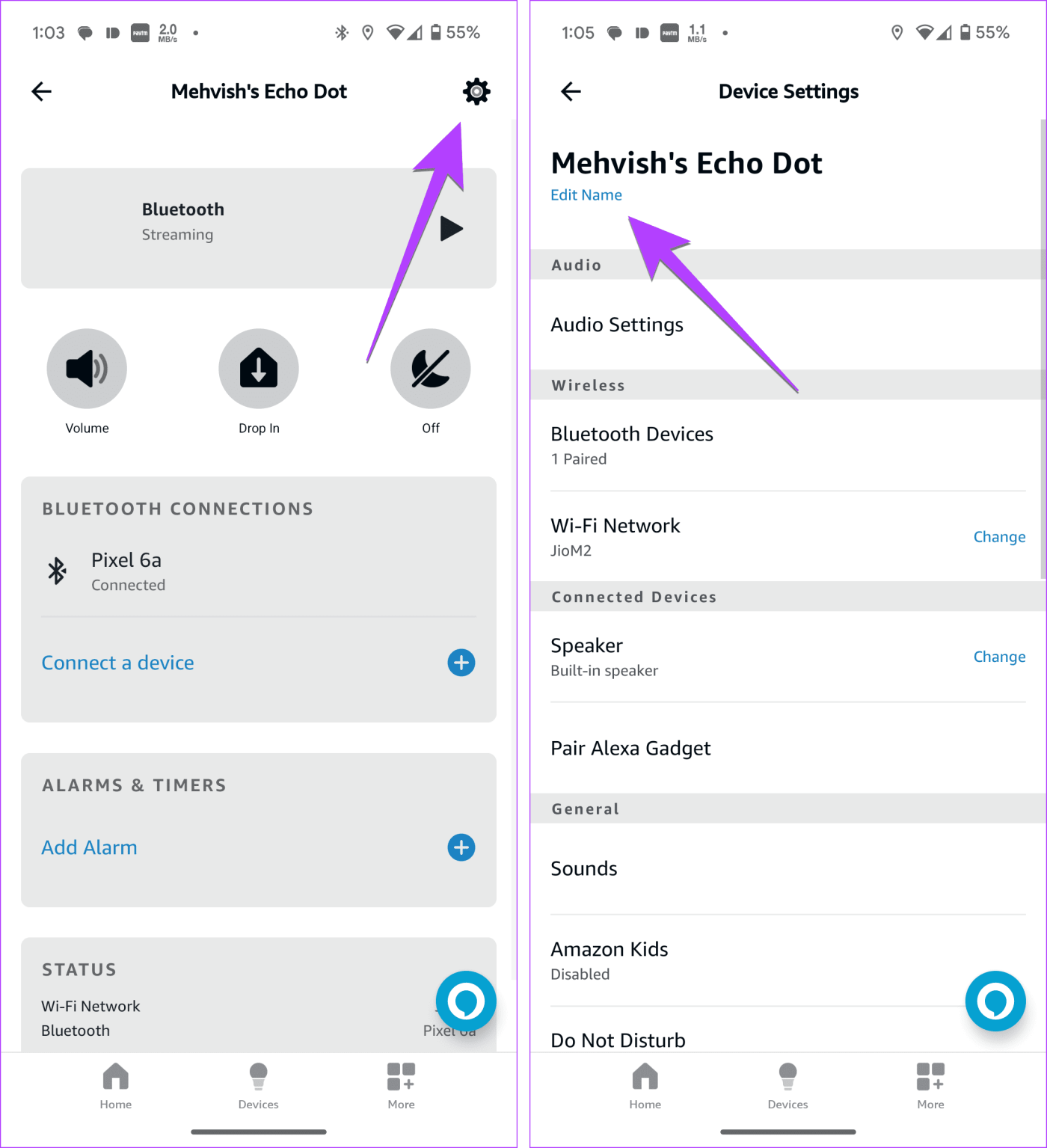
提示:重置 Echo 後,請按照我們的指南了解如何像專業人士一樣設定 Echo以及修復 Echo 設定問題的各種提示。
我希望上述解決方案可以幫助您解決 Echo 裝置上 Alexa 響應但不說話的問題。一旦一切回到正軌,了解如何使用Amazon Echo 上的通話功能。
發現解決 Google Meet 麥克風問題的有效方法,包括音頻設置、驅動程序更新等技巧。
在 Twitter 上發送訊息時出現訊息發送失敗或類似錯誤?了解如何修復 X (Twitter) 訊息發送失敗的問題。
無法使用手腕檢測功能?以下是解決 Apple Watch 手腕偵測不起作用問題的 9 種方法。
解決 Twitter 上「出錯了,重試」錯誤的最佳方法,提升用戶體驗。
如果您無法在瀏覽器中登入 Google 帳戶,請嘗試這些故障排除提示以立即重新取得存取權限。
借助 Google Meet 等視頻會議工具,您可以在電視上召開會議,提升遠程工作的體驗。
為了讓您的對話更加安全,您可以按照以下步驟在行動裝置和桌面裝置上為 Instagram 聊天啟用端對端加密。
了解如何檢查您的 Dropbox 安全設定有助於確保您的帳戶免受惡意攻擊。
YouTube TV 為我們提供了許多堅持使用的理由,因為它融合了直播電視、點播視頻和 DVR 功能。讓我們探索一些最好的 YouTube 電視提示和技巧。
您的三星手機沒有收到任何通知?嘗試這些提示來修復通知在您的 Samsung Galaxy 手機上不起作用的問題。








